10 ข้อเตือนใจ Apple Watch เพื่อไลฟ์สไตล์ที่เป็นระเบียบและมีประสิทธิผลมากขึ้น
เผยแพร่แล้ว: 2024-01-23การแจ้งเตือนช่วยให้คุณจัดระเบียบวันของคุณได้ดีขึ้นและติดตามเหตุการณ์สำคัญของวันนั้น Apple Watch เหมาะสำหรับการเตือนความจำ คุณสามารถตั้งการเตือนสำหรับงานสำคัญๆ เช่น การดื่มน้ำ การตื่นนอนเป็นประจำ และสุขภาพดวงตาได้ และยังเหมาะสำหรับการเพิ่มประสิทธิภาพการทำงานด้วยฟีเจอร์ต่างๆ เช่น การตั้งค่าตัวจับเวลา Pomodoro และอื่นๆ อีกมากมาย ในคู่มือนี้ คุณจะได้เรียนรู้เกี่ยวกับการเตือนความจำของ Apple Watch ที่แตกต่างกันสิบประเภท และวิธีการตั้งค่าบน Apple Watch ของคุณ
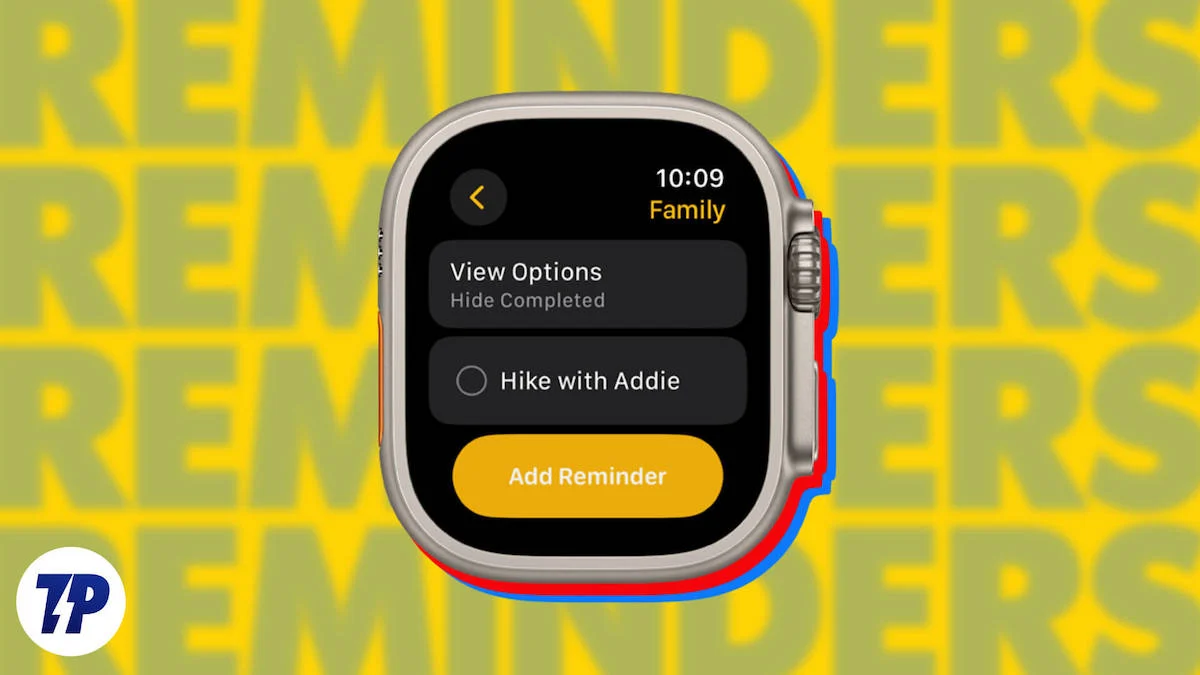
สารบัญ
10 คำเตือนที่ดีที่สุดที่คุณสามารถตั้งบน Apple Watch ของคุณ
- การแจ้งเตือนการดื่มน้ำ: รักษาร่างกายให้ไม่ขาดน้ำโดยการตั้งค่าการเตือนให้ดื่มน้ำ คุณสามารถใช้แอพของบริษัทอื่นเพื่อรับการแจ้งเตือนเหล่านี้และติดตามปริมาณน้ำของคุณได้
- การแจ้งเตือนสุขภาพตา: ปกป้องดวงตาของคุณโดยการตั้งค่าการเตือนให้หยุดพักจากหน้าจอ ใช้แอพ Apple Watch Timer หรือ Pomodoro เพื่อเตือนคุณ
- การเตือนการยืน: เคลื่อนไหวอยู่เสมอโดยใช้การเตือนการยืนในตัวของ Apple Watch คุณสมบัติเตือนความจำนี้จะช่วยกระตุ้นให้คุณเคลื่อนไหวหากคุณนั่งนานเกินไป
- การแจ้งเตือนการใช้ยา: ไม่พลาดการใช้ยาอีกต่อไปด้วยการแจ้งเตือนการใช้ยา ใช้แอพสุขภาพบน iPhone ของคุณเพื่อตั้งเวลาเฉพาะสำหรับยาต่างๆ
- การแจ้งเตือนการมีสติ: ลดความเครียดด้วยการเตือนความจำ ตั้งค่าการแจ้งเตือนสำหรับการฝึกหายใจหรือช่วงเวลาแห่งการผ่อนคลาย
- Pomodoro Timer: เพิ่มประสิทธิภาพการทำงานด้วยเทคนิค Pomodoro ใช้แอพหรือตัวจับเวลาของ Apple Watch สำหรับเซสชันการทำงานที่มีสมาธิตามด้วยการพักช่วงสั้นๆ
- การแจ้งเตือนงาน: ติดตามงานของคุณอยู่เสมอ ใช้แอพเตือนความจำหรือแอพรายการสิ่งที่ต้องทำอื่นๆ เพื่อรับการแจ้งเตือนสำหรับงานสำคัญๆ บนข้อมือของคุณ
- การแจ้งเตือนที่สร้างแรงบันดาลใจ : รับแรงบันดาลใจตลอดทั้งวันด้วยการแจ้งเตือนที่สร้างแรงบันดาลใจ ตั้งค่าคำพูดที่คุณชื่นชอบโดยใช้แอพเตือนความจำ
- การแจ้งเตือนปฏิทิน: ติดตามกำหนดการของคุณ ซิงค์ปฏิทินของคุณกับ Apple Watch เพื่อรับการแจ้งเตือนสำหรับการประชุมและกิจกรรมที่กำลังจะเกิดขึ้น
- การแจ้งเตือนตามตำแหน่ง: รับการแจ้งเตือนงานตามตำแหน่งของคุณ ด้วยแอพเตือนความจำ คุณสามารถตั้งค่าการเตือนความจำสำหรับสถานที่เฉพาะได้ เช่น การซื้อของชำ
ตั้งค่าการแจ้งเตือนน้ำดื่ม
ในชีวิตที่ยุ่งวุ่นวายของเรา เป็นเรื่องง่ายที่จะลืมดื่มน้ำและรักษาร่างกายไม่ให้ขาดน้ำ สิ่งนี้อาจดูเหมือนไม่มีนัยสำคัญ แต่การดื่มน้ำไม่เพียงพออาจทำให้เกิดปัญหาสุขภาพมากมายได้ เมื่อเราดื่มน้ำไม่เพียงพอ เราจะรู้สึกเหนื่อย ปวดหัว และมีสมาธิได้ยากขึ้น นอกเหนือจากประโยชน์ต่อสุขภาพแล้ว การศึกษาพบว่าน้ำดื่มสามารถเพิ่มผลผลิตได้ 14% จากการสำรวจพบว่าน้ำดื่มสามารถเพิ่มผลผลิตของคุณได้มากถึง 14% และช่วยให้คุณมีสมาธิกับงานที่ทำอยู่

Apple Watch ไม่มีระบบเตือนการดื่มในตัว มีแอปให้น้ำของบริษัทอื่นมากมายที่เตือนให้คุณดื่มน้ำ คุณสามารถติดตั้งแอปใดก็ได้ (เราขอแนะนำ Drink Water and Water Tracker Waterllama) และปล่อยให้แอปแจ้งเตือนคุณ แอพน้ำดื่มเหล่านี้ยังสามารถติดตามปริมาณน้ำที่คุณดื่มและซิงค์กับแอพ Apple Health เพื่อจัดการทุกอย่างในที่เดียว
วิธีรับการแจ้งเตือนน้ำดื่มบน Apple Watch
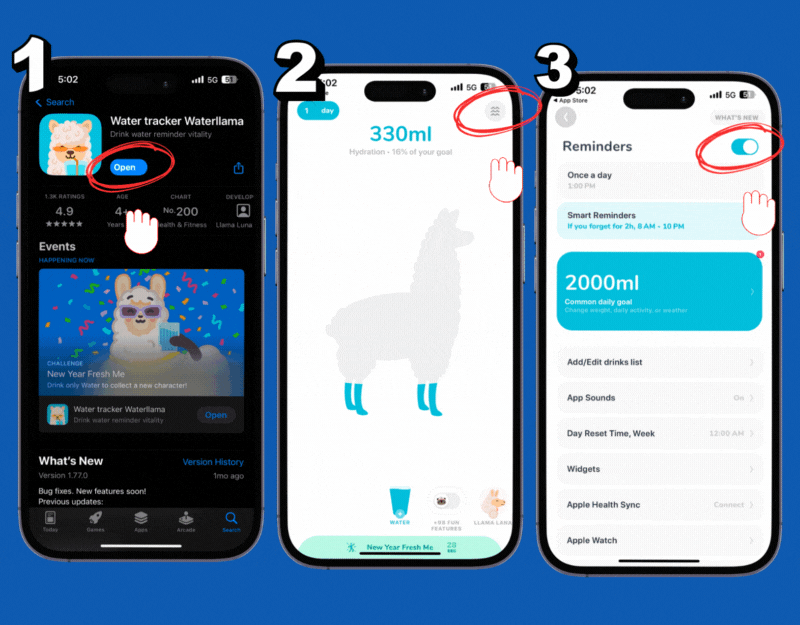
- ติดตั้ง แอพเตือนน้ำดื่ม บน Apple Watch ของคุณ คุณสามารถใช้แอปใดก็ได้ที่ตรงกับความต้องการของคุณ ในกรณีนี้ ฉันใช้ Water Tracker Waterllama
- ติดตั้งแอปบน iPhone ของคุณและทำตามขั้นตอนการตั้งค่าเริ่มต้น อนุญาตให้แอป ส่งการแจ้งเตือน
- คลิกเมนูที่มุมขวาบนของหน้าจอแล้วเลือกเป้าหมายน้ำรายวัน เลือกดื่มอย่างน้อย 2,000 มล.
- คลิกที่ การแจ้งเตือนอัจฉริยะ และเลือกเวลาเพื่อรับการแจ้งเตือนเรื่องน้ำ
- แค่นั้นแหละ. เมื่อกระบวนการตั้งค่าเสร็จสมบูรณ์ คุณจะได้รับการแจ้งเตือนเรื่องน้ำบน iPhone และ Apple Watch คุณสามารถดื่มน้ำแล้วแตะนาฬิกาเพื่อบันทึกข้อมูล คุณสามารถทำตามขั้นตอนเดียวกันนี้กับแอปเตือนความจำเครื่องดื่มอื่นๆ ได้
การแจ้งเตือนสุขภาพตา

แม้ว่าการแจ้งเตือนเกี่ยวกับน้ำจะช่วยให้คุณไม่ขาดน้ำ แต่ การแจ้งเตือนเกี่ยวกับสุขภาพตา จะช่วยปกป้องดวงตาของคุณจากความเครียด พวกเราส่วนใหญ่ทำงานหน้าคอมพิวเตอร์ ซึ่งทำให้เรามีความเสี่ยงสูงที่จะเกิดอาการปวดตา คุณสามารถลดความเสี่ยงนี้ได้โดยใช้ตัวกรองแสงสีฟ้าหรือเปิดโหมดมืด แต่การหยุดพักก็เป็นสิ่งสำคัญเช่นกัน ด้วย Apple Watch คุณสามารถตั้งการเตือนให้พักได้ การแจ้งเตือนเหล่านี้เตือนให้คุณหยุดพักจากหน้าจอ มองไปทางอื่น หรือออกกำลังกายด้านสายตา
คุณสามารถปฏิบัติตามกฎ 20-20-20 (มองบางสิ่งที่อยู่ห่างออกไป 20 เมตรเป็นเวลา 20 วินาทีทุกๆ 20 นาที) และออกกำลังกายแบบกระพริบตาหรือขยับดวงตาง่ายๆ ในระหว่างพัก การหยุดพักเป็นประจำช่วยลดความเสี่ยงของอาการปวดตาและความเมื่อยล้า คุณสามารถใช้ตัวจับเวลา Pomorodo เพื่อตั้งการเตือนทุกๆ 25 นาที หรือคุณสามารถใช้ตัวจับเวลาบน Apple Watch ของคุณได้ วิธีที่ 6 สำหรับการตั้งค่า Pomorodo Timer เพื่อตั้งเตือนด้วยตัวจับเวลาบน Apple Watch ของคุณอยู่ด้านล่าง
วิธีตั้งเวลาบน Apple Watch
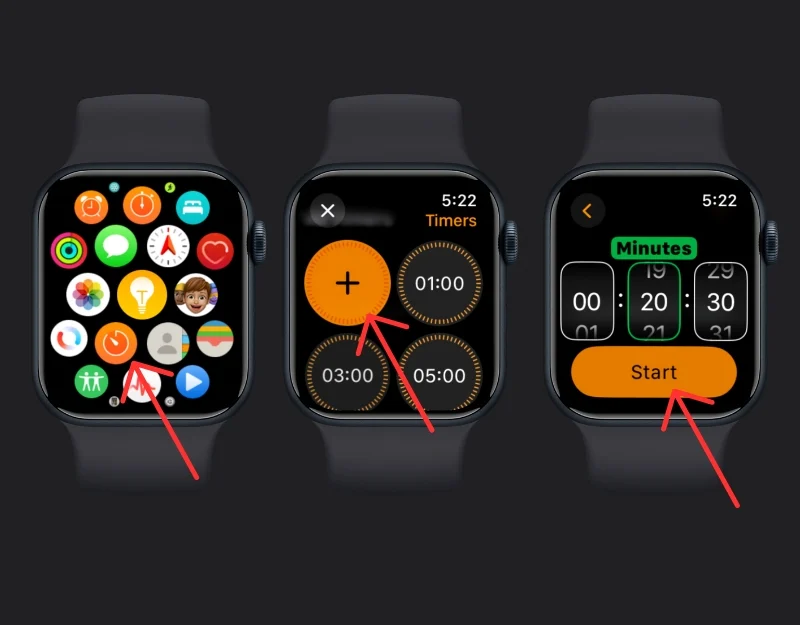
- เปิด แอพตัวจับเวลา บน Apple Watch ของคุณ
- คลิกที่ เครื่องหมายบวก และเพิ่มตัวจับเวลา 20 นาที เริ่ม จับเวลา
- แค่นั้นแหละ. คุณจะได้รับการแจ้งเตือนหลังจากผ่านไป 20 นาที คุณสามารถรีสตาร์ทตัวจับเวลาได้และคุณจะได้รับแจ้งหลังจากผ่านไป 20 นาที
การแจ้งเตือนแบบยืน
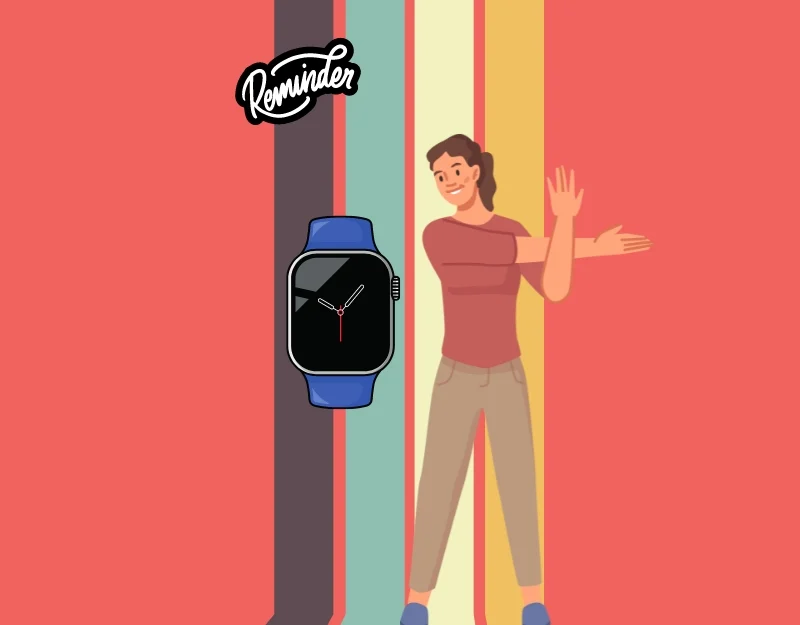
พวกเราส่วนใหญ่นั่งอยู่หน้าคอมพิวเตอร์เป็นเวลานาน สิ่งนี้ไม่ดีต่อสุขภาพและอาจนำไปสู่ปัญหาสุขภาพหลายอย่าง เช่น ความเสี่ยงที่เพิ่มขึ้นของโรคหัวใจ เบาหวาน และแม้แต่มะเร็งบางชนิด เพื่อหลีกเลี่ยงปัญหานี้ คุณสามารถใช้ Apple Watch เพื่อรับรายการเตือนความจำขณะยืนได้
Apple Watch มีระบบเตือนการยืนในตัว นาฬิกาจะเตือนให้คุณยืนขึ้นหากคุณนั่งนานเกินไป คุณสามารถตั้งค่าผ่าน Apple Watch หรือแอพ Watch OS เพื่อเตือนคุณได้ คุณยังสามารถตั้งเป้าหมายการยืนในแต่ละวันและติดตามความก้าวหน้าของคุณได้
วิธีตั้งค่าการเตือนการยืนบน Apple Watch
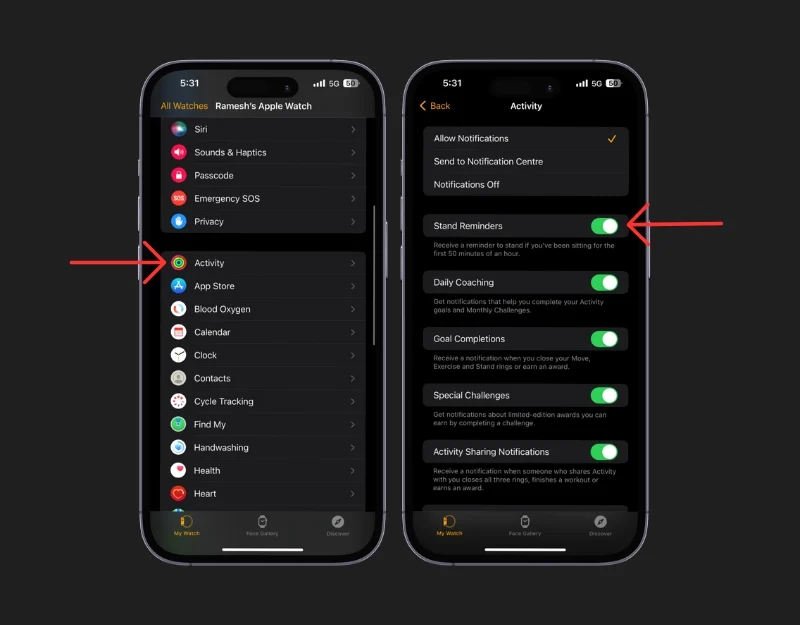
- เปิด แอป Apple Watch บน iPhone ของคุณแล้วไปที่แท็บ My Watch
- ในส่วน My Watch ให้เลื่อนลงและแตะ กิจกรรม
- ภายใน การตั้งค่ากิจกรรม ให้มองหาตัวเลือกที่ระบุว่า Stand Reminders
- เปิด การช่วยเตือนการยืน แค่นั้นแหละ! Apple Watch ของคุณจะเตือนให้คุณลุกขึ้นและขยับตัวหากคุณนั่งนานเกินไป
การแจ้งเตือนการใช้ยา

การแจ้งเตือนที่มีประโยชน์อีกอย่างหนึ่งที่คุณสามารถเพิ่มได้คือ การแจ้งเตือนการใช้ยา บน Apple Watch ของคุณ Apple Watch เตือนให้คุณกินยา การเตือนเหล่านี้สามารถตั้งค่าตามเวลารายวันที่เฉพาะเจาะจงได้ และหากคุณทานยาหลายชนิด Apple Watch ก็สามารถจัดการการเตือนความจำได้หลายรายการ คุณสามารถตั้งค่ายาต่างๆ บน Apple Watch ได้ ตั้งแต่แคปซูลไปจนถึงครีม ความถี่และเวลา นอกจากการกินยาแล้ว คุณยังสามารถตั้งการเตือนสำหรับสิ่งต่างๆ เช่น การตรวจความดันโลหิตและระดับน้ำตาลในเลือด หรือออกกำลังกายบางอย่างเพื่อกายภาพบำบัด
วิธีเพิ่มการแจ้งเตือนการใช้ยาบน Apple Watch
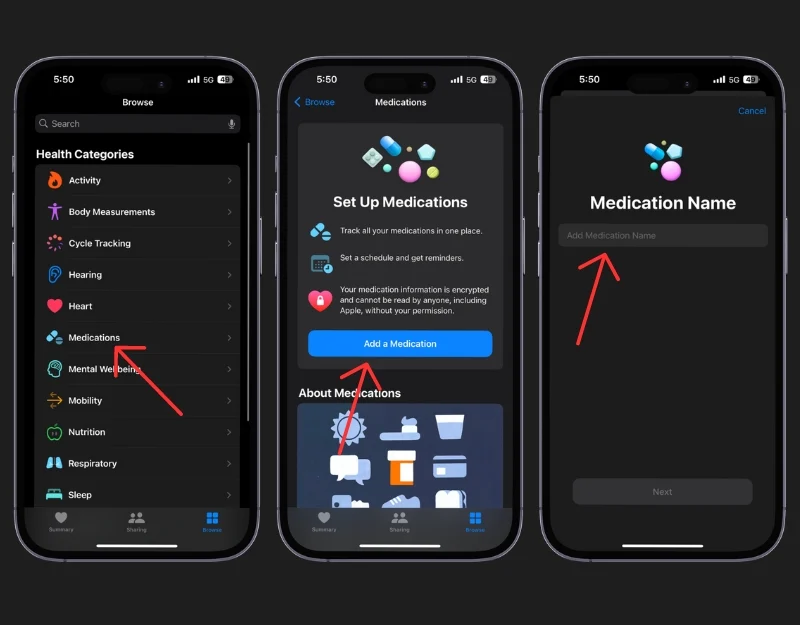
- เปิด แอพ Health บน iPhone ของคุณ ไปที่แท็บเรียกดูและเลือก ยา
- คลิก เพิ่มยา คุณสามารถพิมพ์ชื่อยาของคุณหรือใช้กล้องสแกนฉลากยาก็ได้
- เลือกขนาดยา (เช่น 10, 20 หรือ 40 มก. สำหรับ Omeprazole) จากนั้น ระบุว่าคุณทานบ่อยแค่ไหน (เช่น ทุกวัน) และกี่โมง (เช่น 14.55 น.)
- เลือกประเภทของยา (เช่น ยาเม็ด น้ำเชื่อม ฯลฯ ) และสีของยา คุณสามารถเพิ่มบันทึกย่อได้หากจำเป็น
- เมื่อคุณกรอกรายละเอียดทั้งหมดแล้ว ยาของคุณจะถูกเพิ่มลงในรายการ และคุณจะได้รับการแจ้งเตือนให้รับประทานยาตามเวลาที่กำหนด
ตั้งค่าการแจ้งเตือนการมีสติ

การเตือนความจำ บน Apple Watch สามารถช่วยลดความเครียด เพิ่มสมาธิและความชัดเจน และปรับปรุงอารมณ์โดยรวมของคุณได้ ด้วยการตั้งการเตือนเหล่านี้ คุณสามารถใช้เวลาสองสามนาทีในแต่ละวันเพื่อหายใจ ผ่อนคลาย และตั้งสติได้ Apple Watch จะเตือนคุณให้ใช้เวลาสักครู่เพื่อบันทึกความรู้สึกของคุณหรือเริ่มออกกำลังกายด้วยการหายใจ

วิธีตั้งค่าการแจ้งเตือนอย่างมีสติบน Apple Watch ของคุณ
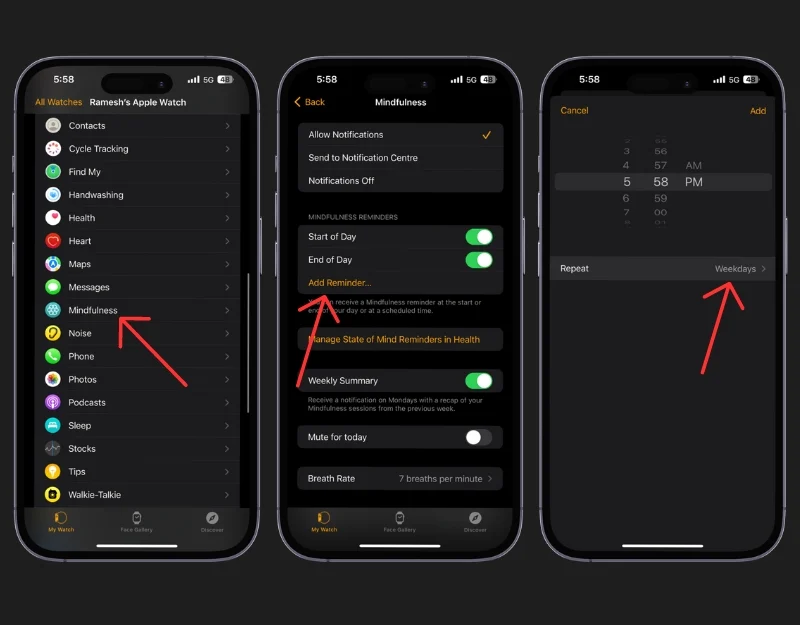
- เปิด แอป Apple Watch บน iPhone ของคุณแล้วแตะ แท็บ My Watch : คุณจะเห็นแท็บ "My Watch" ที่มุมซ้ายล่างของหน้าจอ
- เลื่อนลงและแตะที่ตัวเลือก สติ
- ในส่วนการเจริญสติ ให้มองหา เพิ่มการเตือนความจำ ใต้ส่วน การเตือนความจำ
- ตั้งค่าการเตือนความจำของคุณตามที่คุณต้องการ เลือกเวลาที่คุณต้องการรับการแจ้งเตือน จากนั้นแตะ ทำซ้ำ เพื่อเลือกวันที่คุณต้องการรับการแจ้งเตือน
- เมื่อคุณตั้งเวลาและวันแล้ว คุณก็ทำเสร็จแล้ว Apple Watch ของคุณจะเตือนให้คุณฝึกสติในเวลาที่คุณเลือก
เครื่องจับเวลา Pomorodo

ตัวจับเวลา Pomodoro เป็นเครื่องมือเพิ่มประสิทธิภาพการทำงานที่ยอดเยี่ยมที่จะช่วยให้คุณมีสมาธิกับงานด้วยการหยุดพักช่วงสั้นๆ มีแอพและตัวจับเวลา Pomodoro แบบสแตนด์อโลนมากมาย แต่ฉันพบว่า ตัวจับเวลา Pomodoro บน Apple Watch นั้นมีประสิทธิภาพมากที่สุด คุณสามารถเลือกแอพ Pormorodo Timer บน Apple Watch ของคุณ แล้วนาฬิกาจะเตือนคุณเมื่อถึงเวลาพักหรือกลับไปทำงานโดยไม่เสียสมาธิมากนัก คุณสามารถควบคุมทุกอย่างได้จากนาฬิกา คุณสามารถหยุดชั่วคราว พัก ทำงานต่อ และอื่นๆ อีกมากมาย โดยไม่ต้องเปิดสมาร์ทโฟน หากคุณไม่ต้องการติดตั้งแอพของบริษัทอื่น คุณสามารถตั้งเวลา 25 แบบกำหนดเองบน Apple Watch และหยุดพักได้
วิธีตั้งเวลา Pomorodo บน Apple Watch
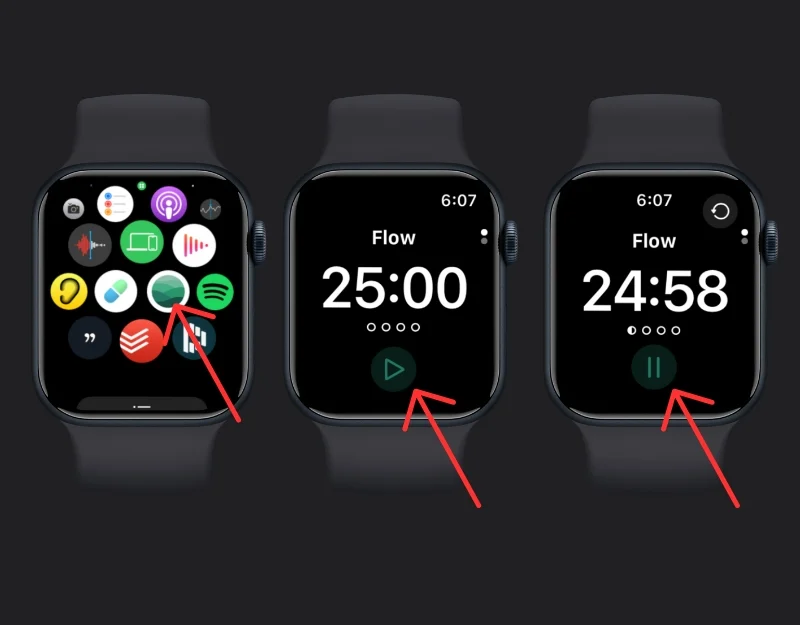
- ติดตั้ง แอพ Flow บน Apple Watch ของคุณ
- เปิดแอป Flow และคลิกที่ ตัวจับเวลาเริ่มต้น คุณสามารถแก้ไข ตัวจับเวลา 25 นาที ได้ โดยทั่วไปแล้วตัวจับเวลา Pomodoro ต้องใช้เวลาทำงานที่มีสมาธิอยู่ที่ 25 นาที ดังนั้นให้ตั้งเวลาไว้ 25 นาที
- เริ่มจับเวลา Apple Watch ของคุณจะนับถอยหลังเวลา
- ตอนนี้คุณสามารถมีสมาธิกับงานของคุณได้จนกว่าเวลาจะหมด นาฬิกาจะเตือนให้คุณหยุดพัก โดยปกติจะใช้เวลาประมาณ 5 นาที
- ทำซ้ำขั้นตอนนี้: ตั้งเวลาอีก 25 นาทีสำหรับเซสชันการทำงานที่มีสมาธิครั้งต่อไปของคุณหลังจากหยุดพัก คุณสามารถทำซ้ำวงจรนี้ได้ตลอดทั้งวันทำงานของคุณ
วิธีตั้งเวลา 25 นาทีบน Apple Watch
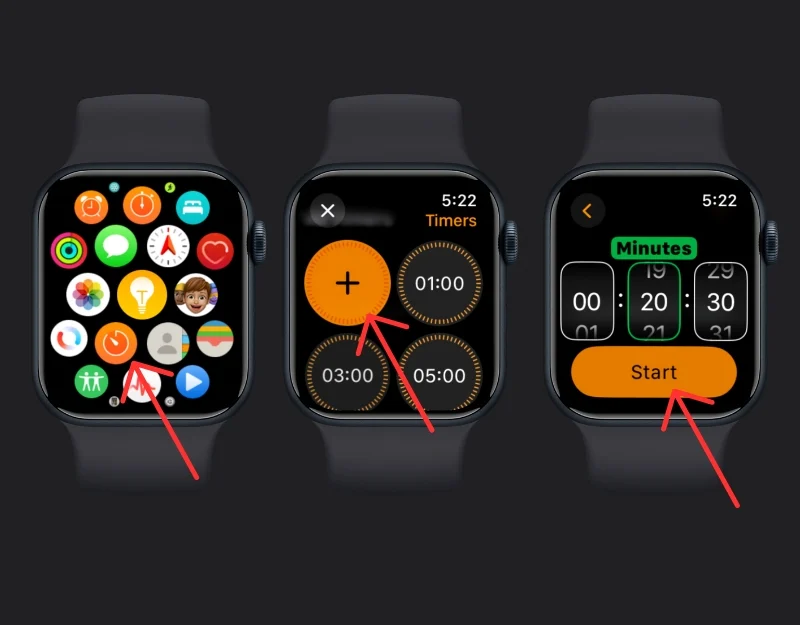
- เปิด แอพตัวจับเวลา บน Apple Watch ของคุณ
- คลิกที่ เครื่องหมายบวก และเพิ่มตัวจับเวลา 20 นาที เริ่ม จับเวลา
- แค่นั้นแหละ. คุณจะได้รับการแจ้งเตือนหลังจากผ่านไป 25 นาที คุณสามารถรีสตาร์ทตัวจับเวลาได้ และคุณจะได้รับแจ้งหลังจากผ่านไป 25 นาที
การแจ้งเตือนงาน
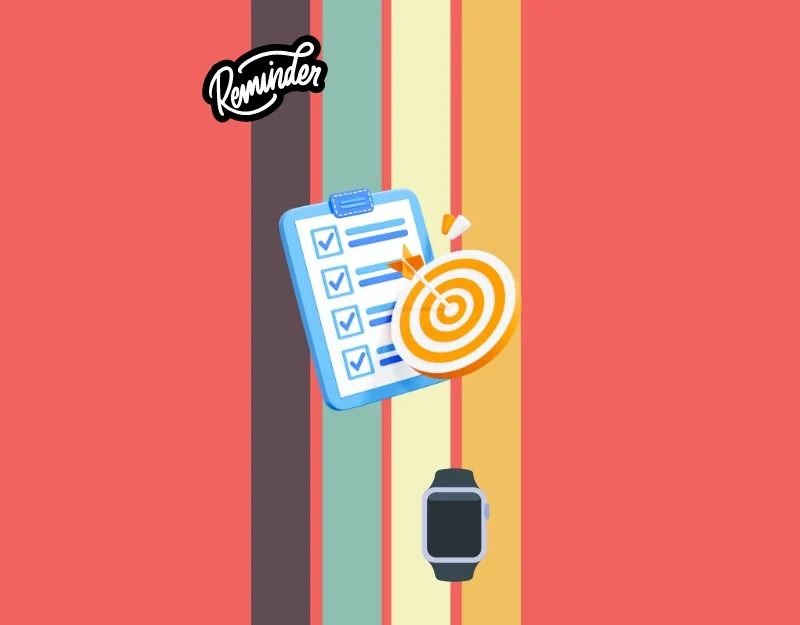
การแจ้งเตือนงาน บน Apple Watch มีประโยชน์อย่างยิ่งในการรับการแจ้งเตือนเกี่ยวกับงานสำคัญที่คุณวางแผนไว้สำหรับวันนั้น ข้อได้เปรียบที่ใหญ่ที่สุดของการแจ้งเตือนงานบน Apple Watch ของคุณก็คือคุณอาจพลาดการแจ้งเตือนหากคุณไม่ได้ใช้สมาร์ทโฟน แต่บน Apple Watch คุณไม่ควรพลาดการแจ้งเตือนเพราะมันจะอยู่บนข้อมือคุณตลอดทั้งวัน มีแอปเพียงไม่กี่แอปเท่านั้นที่ให้คุณตั้งระบบเตือนโดยไม่ต้องใช้สมาร์ทโฟน คุณสามารถทำเครื่องหมายงานว่าเสร็จสิ้น เพิ่มการเตือนความจำใหม่ รับการแจ้งเตือนการเตือนใหม่ และอื่นๆ อีกมากมายได้โดยตรงจากข้อมือของคุณ
วิธีตั้งค่าการแจ้งเตือนงานบน Apple Watch
คุณสามารถใช้แอพเตือนความจำบน Apple Watch หรือ iPhone เพื่อตั้งเตือนความจำได้ แอพ Apple Reminders เป็นเครื่องมืออันทรงพลัง คุณยังสามารถใช้แอพรายการสิ่งที่ต้องทำเพื่อตั้งการเตือนความจำบน Apple Watch ของคุณได้ แอพเตือนความจำของ Apple ได้รับการติดตั้งไว้ล่วงหน้าแล้ว หากคุณต้องการใช้แอพของบริษัทอื่น ให้ติดตั้งแอพเหล่านั้นบน iPhone หรือ Apple Watch ของคุณ แล้วสร้างบัญชีของคุณ
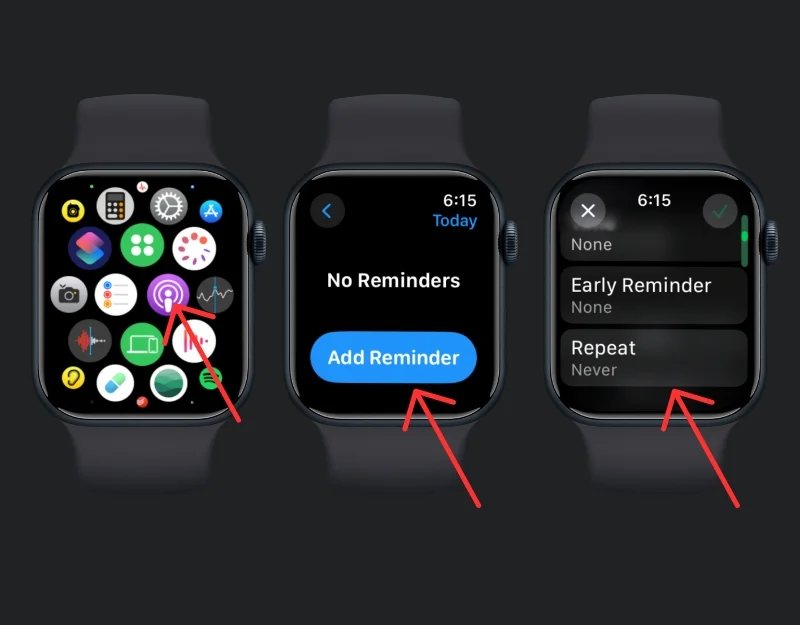
- เปิด แอพเตือนความจำ บน iPhone หรือ Apple Watch
- เพิ่มการเตือน ร. หากคุณกำลังตั้งค่าการเตือนความจำบน iPhone คุณสามารถเพิ่มวันที่ เวลา ลำดับความสำคัญ และแท็กลงในการเตือนความจำได้ คุณสามารถตั้งค่าการแจ้งเตือนส่วนลดหรือเพิ่มการแจ้งเตือนได้ในคราวเดียว
- หากคุณใช้ Apple Watch ให้เพิ่มการเตือนความจำ คลิกที่การเตือนความจำ ตั้งเวลา และเพิ่มการแจ้งเตือนในการเตือนความจำ
- แค่นั้นแหละ. Apple Watch จะเตือนคุณถึงเหตุการณ์สำคัญในแต่ละวัน คุณยังสามารถตั้งค่าการเตือนความจำที่เกิดซ้ำเพื่อจัดระเบียบวันของคุณอย่างมีประสิทธิภาพ
การแจ้งเตือนที่สร้างแรงบันดาลใจ

วินัยเป็นกุญแจสำคัญสู่ความสำเร็จ แต่แรงจูงใจยังสามารถขับเคลื่อนคุณและเป็นเหตุผลให้คุณทำงานหนักได้ ด้วย Apple Watch คุณสามารถตั้ง การเตือนความจำที่สร้างแรงบันดาลใจได้ ตลอดทั้งวัน คุณสามารถเลือกคำพูดหรือคำยืนยันใดๆ และให้ปรากฏบนนาฬิกาได้ตลอดทั้งวัน การแจ้งเตือนเหล่านี้สามารถช่วยให้คุณมีความคิดเชิงบวกและแรงบันดาลใจได้อย่างรวดเร็ว
วิธีตั้งค่าการเตือนสร้างแรงบันดาลใจบน Apple Watch
ฉันลองใช้แอปมากกว่าห้าแอป แต่ไม่มีแอปใดเลยที่มีฟังก์ชันเตือนฉัน ในที่สุดฉันก็ตัดสินใจใช้การเตือนความจำด้วยแอป Reminder บน iPhone ของฉัน คุณสามารถสร้างหรือเพิ่มผู้อ่านที่คุณชื่นชอบและรับการแจ้งเตือนเกี่ยวกับพวกเขาได้ ดูวิธีเพิ่มการเตือนความจำที่สร้างแรงบันดาลใจให้กับ Apple Watch ของคุณได้ที่นี่
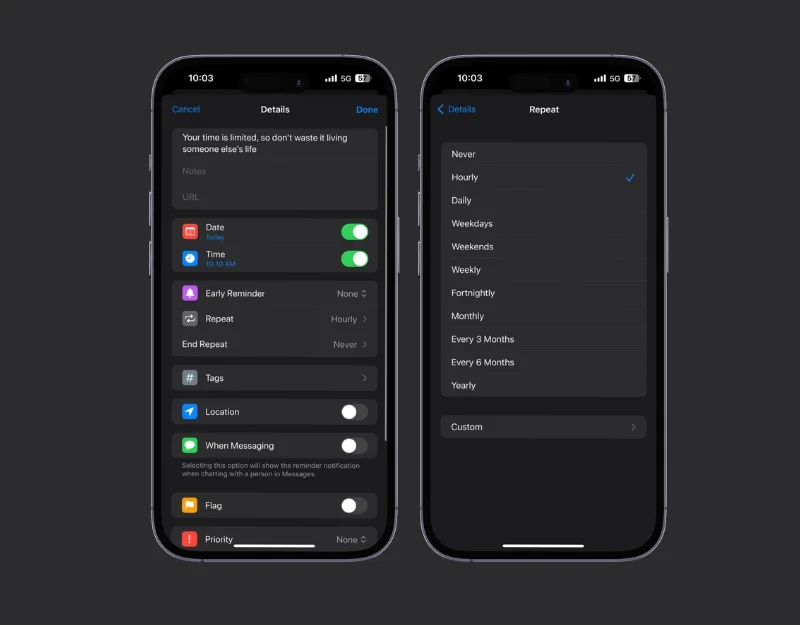
- รวบรวมแรงบันดาลใจที่สร้างแรงบันดาลใจให้กับคุณ
- เปิด แอปเตือนความจำ บน iPhone ของคุณ เพิ่มแรงจูงใจเป็นตัวเตือน และตั้งเวลาที่คุณต้องการรับการแจ้งเตือน
- หากคุณต้องการเตือนความจำซ้ำ คุณสามารถตั้งค่าให้เตือนซ้ำรายวัน รายชั่วโมง และอื่นๆ ได้ คุณสามารถเพิ่มการแจ้งเตือนได้ไม่จำกัด คุณสามารถค้นหาการแจ้งเตือนที่สร้างแรงบันดาลใจที่ดีที่สุดได้จากเว็บไซต์เช่น Brainquotes, USA Today และอีกมากมาย คุณยังสามารถติดตั้งแอพเตือนความจำที่สร้างแรงบันดาลใจ เพิ่มคำพูดลงในแอพเตือนความจำของคุณ และรับการแจ้งเตือนบน Apple Watch ของคุณ
การแจ้งเตือนปฏิทิน
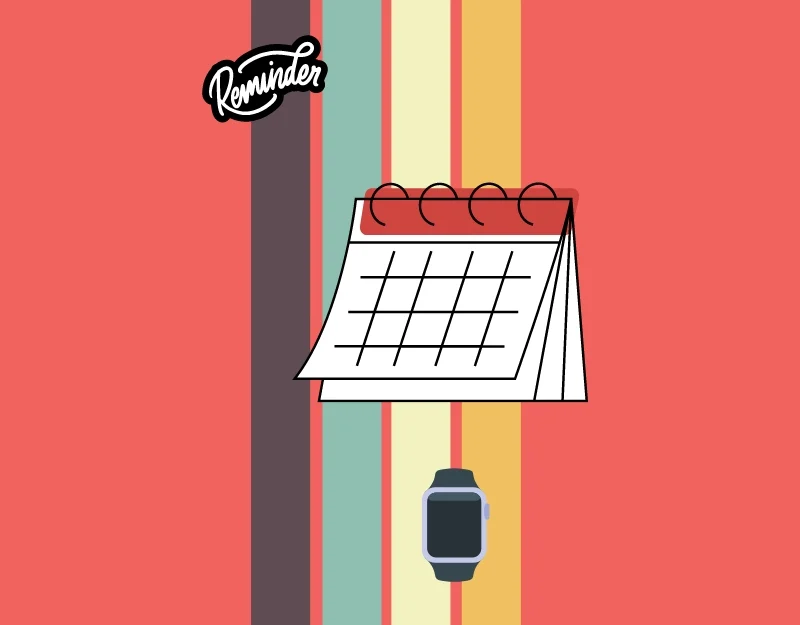
ตัวเตือนรายการสิ่งที่ต้องทำ สามารถช่วยให้คุณจำสิ่งต่างๆ ที่เฉพาะเจาะจงได้ แต่ ตัวเตือนปฏิทิน สามารถกว้างขึ้น และช่วยให้คุณจดจำกิจกรรมสำคัญและเหตุการณ์ที่กำลังจะเกิดขึ้นได้ ใน WatchOS เวอร์ชั่นล่าสุด คุณสามารถดูรายการเตือนความจำปฏิทินได้ในกลุ่มวิดเจ็ตบน Apple Watch การแจ้งเตือนปฏิทินบน Apple Watch นั้นเป็นไปโดยอัตโนมัติ ซึ่งจะซิงค์กับปฏิทินของคุณและแจ้งเตือนคุณเกี่ยวกับการประชุม การนัดหมาย หรือวันสำคัญที่กำลังจะมาถึง คุณยังสามารถเพิ่มการเตือนความจำรองและตั้งการเตือนสองสามนาทีหรือชั่วโมงก่อนกิจกรรมได้
วิธีตั้งค่าการเตือนปฏิทินบน Apple Watch ของคุณ
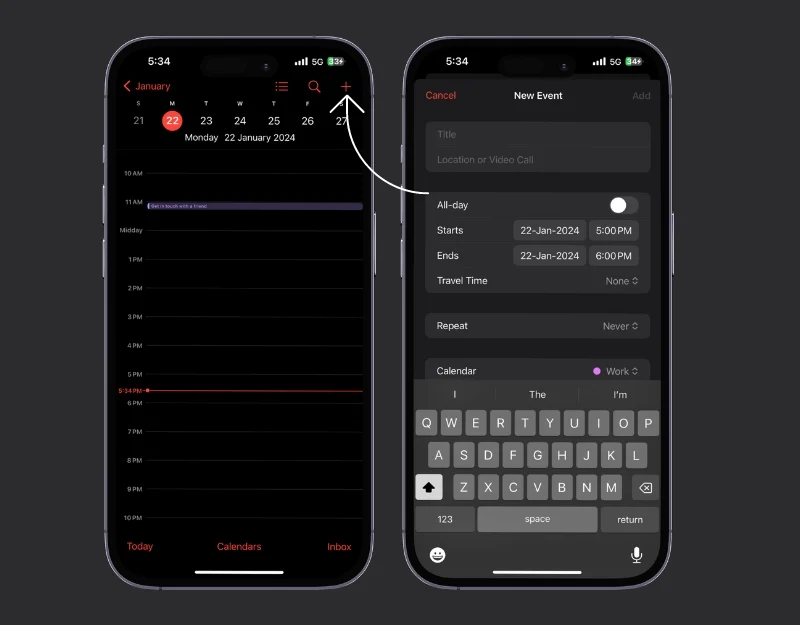
- เปิด แอปปฏิทิน บน iPhone ของคุณแล้วคลิก ไอคอนเครื่องหมายบวก เพื่อเพิ่มกิจกรรมใหม่
- ในกิจกรรม ให้คลิกที่การแจ้งเตือนและเลือกเวลาที่คุณต้องการรับการแจ้งเตือน แค่นั้นแหละ. คุณจะได้รับการแจ้งเตือนบน Apple Watch ตามเวลาที่คุณตั้งค่าไว้
- กิจกรรมในปฏิทินส่วนใหญ่หรืออัตโนมัติและคุณจะได้รับการแจ้งเตือนบน Apple Watch เกี่ยวกับกิจกรรม
การแจ้งเตือนตามสถานที่
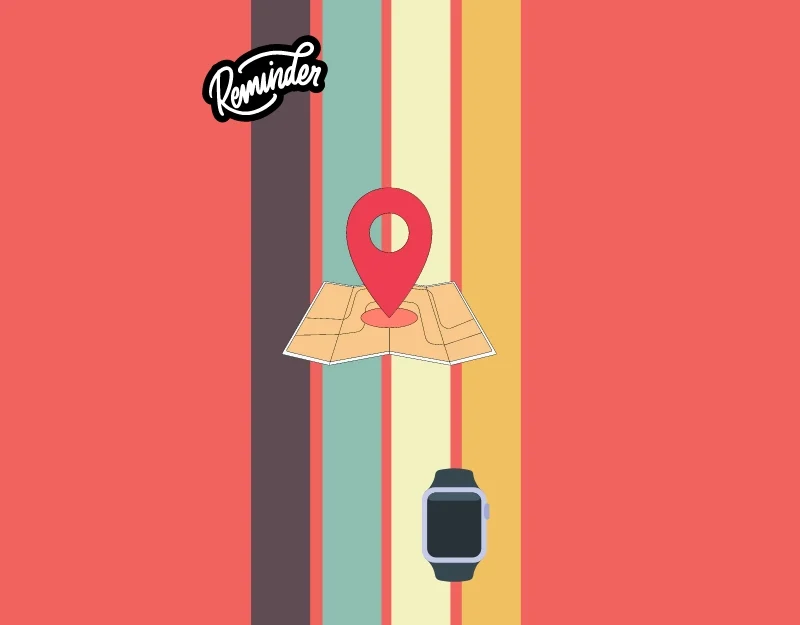
การแจ้งเตือนตามตำแหน่ง ช่วยให้คุณได้รับการแจ้งเตือนตามตำแหน่งของคุณ ตัวอย่างเช่น Apple Watch ของคุณสามารถเตือนให้คุณซื้อของชำเมื่อคุณผ่านซูเปอร์มาร์เก็ตหรือส่งพัสดุใกล้ที่ทำการไปรษณีย์ สิ่งนี้มีประโยชน์อย่างยิ่งสำหรับงานที่เชื่อมโยงกับสถานที่เฉพาะ นาฬิกาใช้ GPS เพื่อส่งการแจ้งเตือน คุณสามารถตั้งค่าการเตือนความจำตามตำแหน่งที่ตั้งได้ในแอพเตือนความจำบน iPhone ของคุณ จากนั้นรับการเตือนบน Apple Watch ของคุณ
วิธีตั้งค่าการเตือนตำแหน่งบน Apple Watch
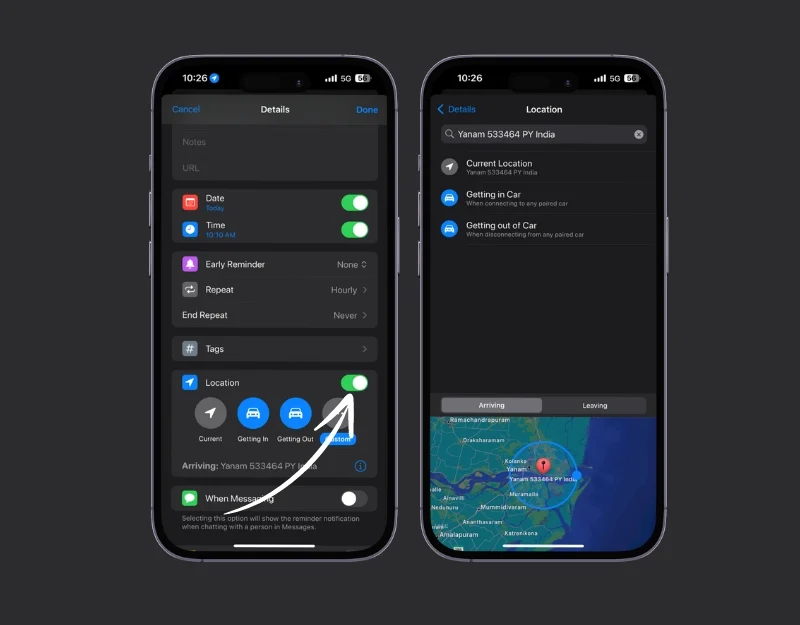
- เปิด แอพเตือนความจำ บน iPhone หรือ Apple Watch
- ไปที่หน้าจอมุมมองรายการหนึ่งครั้งในแอป แตะปุ่ม เตือนความจำใหม่ และเพิ่มการแจ้งเตือน
- จากนั้นแตะที่ตัวเลือกรายละเอียดและ เปิดสวิตช์ข้างตำแหน่ง
- แตะ ปุ่มกำหนดเอง จากนั้น ค้นหาและป้อนสถานที่ที่ คุณต้องการให้เตือนความจำ
- แตะที่ปุ่มย้อนกลับที่มุมซ้ายบนของหน้าจอ และแตะปุ่มเพิ่มที่มุมขวาบนของหน้าจอ
การใช้ Apple Watch อย่างมีประสิทธิภาพเพื่อเตือนความจำรายวัน
นี่คือรายการเตือนความจำที่คุณสามารถตั้งไว้บน Apple Watch ของคุณได้ ด้วยการเตือนเหล่านี้ คุณสามารถเตือนตัวเองให้ดื่มน้ำ พักสายตา และลุกขึ้นได้อย่างง่ายดายหากคุณนั่งนานเกินไป การแจ้งเตือนเหล่านี้ยังช่วยให้คุณจำไว้ว่าต้องทานยา ผ่อนคลายสักหน่อย ทำงานอย่างมีประสิทธิภาพ หยุดพัก ติดตามงานประจำวันของคุณ และอื่นๆ อีกมากมาย ตรวจสอบให้แน่ใจว่าเปิดใช้งานการแจ้งเตือนบน Apple Watch ของคุณ หากคุณประสบปัญหาในการตั้งค่าการแจ้งเตือนเหล่านี้ โปรดแสดงความคิดเห็นด้านล่าง เรายินดีให้ความช่วยเหลือ
คำถามที่พบบ่อยเกี่ยวกับเตือนความจำของ Apple Watch
1. ฉันสามารถตั้งการเตือนบน Apple Watch โดยไม่ต้องใช้ iPhone ได้หรือไม่
ใช่ คุณสามารถตั้งการเตือนได้โดยตรงบน Apple Watch ของคุณ เปิดแอป "การช่วยเตือน" บนนาฬิกา แตะ "เพิ่มการช่วยเตือนใหม่" แล้วป้อนรายละเอียด สิ่งนี้มีประโยชน์หาก iPhone ของคุณไม่ได้อยู่ใกล้ๆ
2. ฉันจะจัดการหรือลบรายการเตือนความจำบน Apple Watch ได้อย่างไร
หากต้องการจัดการหรือลบการช่วยเตือน ให้เปิดแอปการช่วยเตือนบนนาฬิกา ปัดไปทางซ้ายบนตัวเตือนเพื่อลบหรือแตะเพื่อแก้ไขรายละเอียด เป็นกระบวนการง่ายๆ ในการจัดระเบียบงานของคุณ
3. มีการเตือนพิเศษใด ๆ ที่ Apple Watch ติดตามโดยอัตโนมัติหรือไม่?
ใช่ Apple Watch บันทึกการเตือนให้ลุกขึ้นโดยอัตโนมัติ ระบบจะแจ้งให้คุณลุกขึ้นหากคุณนั่งนานเกินไป คุณสมบัตินี้ช่วยให้คุณออกกำลังกายได้ตลอดทั้งวัน
4. ฉันสามารถตั้งค่าการเตือนตามตำแหน่งบน Apple Watch ได้หรือไม่
ได้ คุณสามารถใช้แอพเตือนความจำบน iPhone ของคุณเพื่อตั้งค่าการเตือนความจำตามตำแหน่งที่ตั้งที่ซิงโครไนซ์กับ Apple Watch ของคุณได้ การช่วยเตือนเหล่านี้จะแจ้งเตือนคุณถึงงานต่างๆ เมื่อคุณไปถึงสถานที่ใดสถานที่หนึ่ง เช่น หยิบนมเมื่อคุณอยู่ใกล้ร้านขายของชำ
5. ฉันจะแน่ใจได้อย่างไรว่าจะไม่พลาดการแจ้งเตือนใดๆ บน Apple Watch
เพื่อให้แน่ใจว่าคุณจะไม่พลาดการแจ้งเตือนใดๆ ให้ตรวจสอบว่าการแจ้งเตือนบน Apple Watch ของคุณเปิดใช้งานอยู่หรือไม่ คุณสามารถทำได้ในแอพ Watch บน iPhone ของคุณ วิธีเปิดการแจ้งเตือนบน Apple Watch ของคุณ เปิด แอป Watch บน iPhone ของคุณ>แตะที่ แท็บ My Watch> เลือก การแจ้งเตือน> เลือกแอปและเลือกกำหนดเอง จากนั้นเลือกเปิดการแจ้งเตือน
